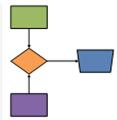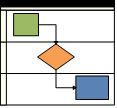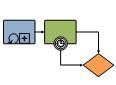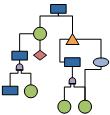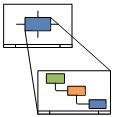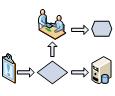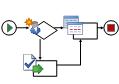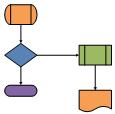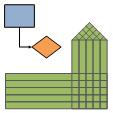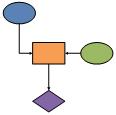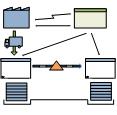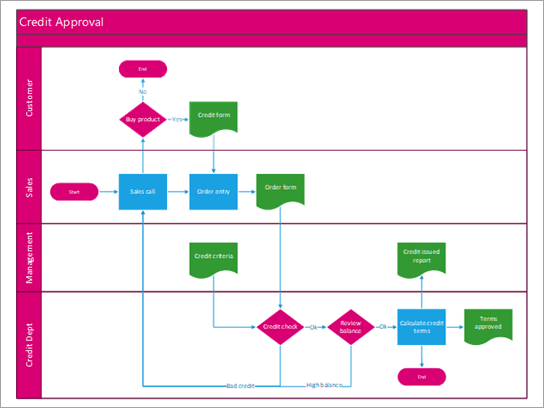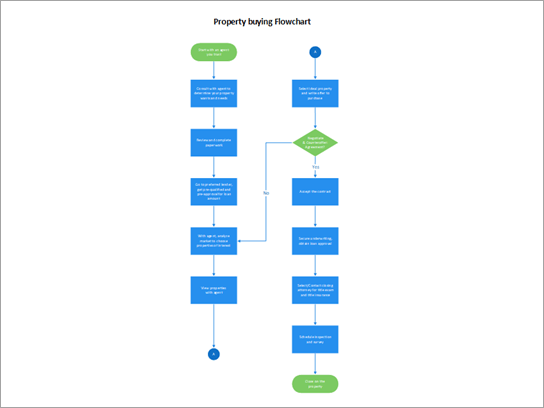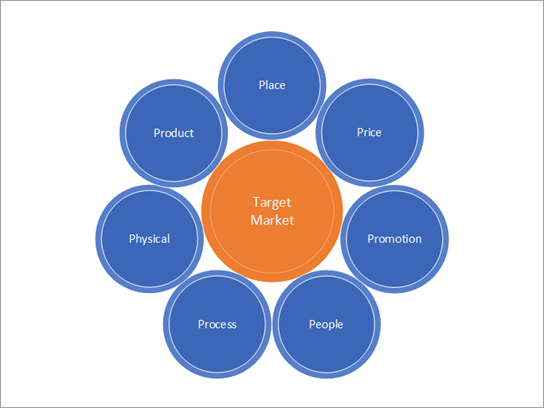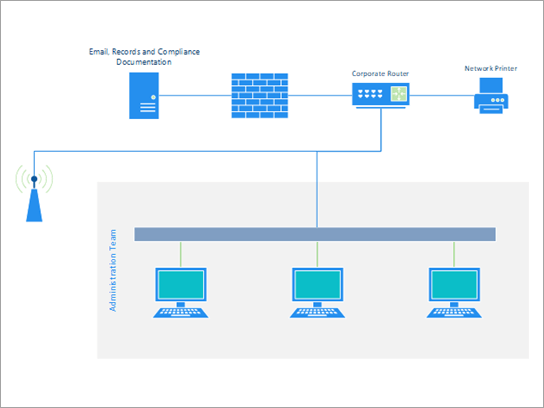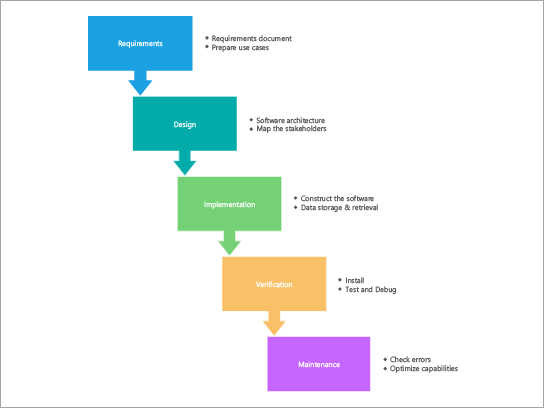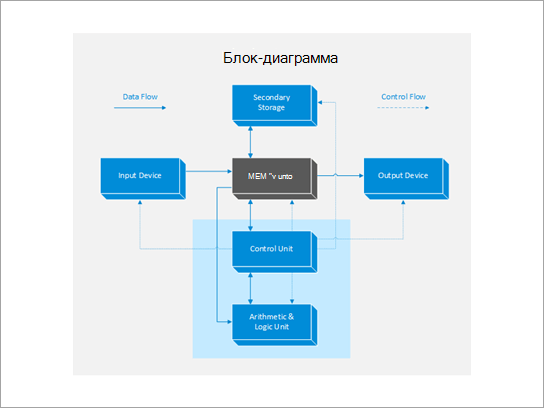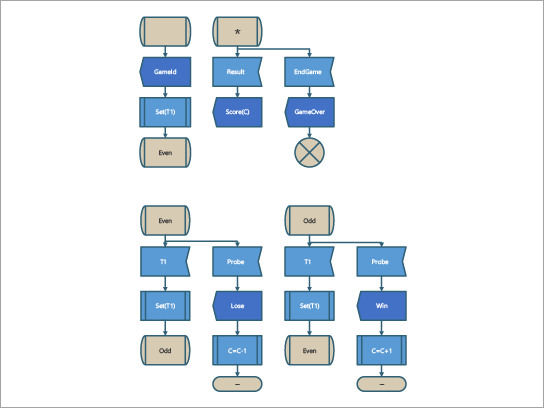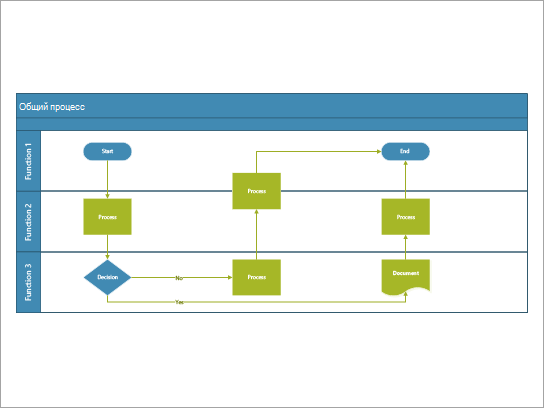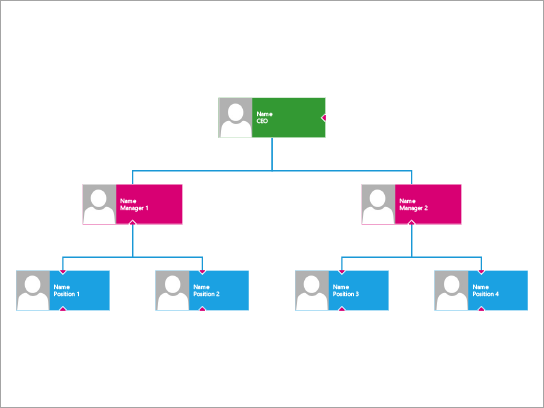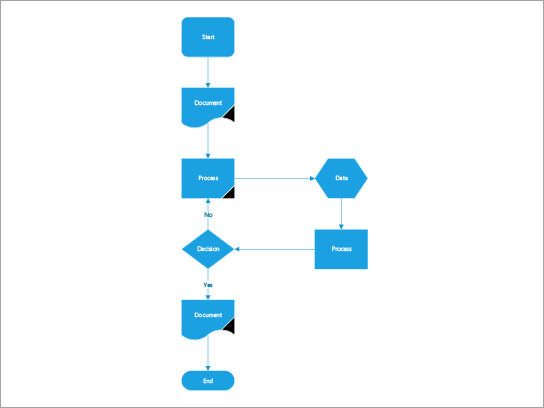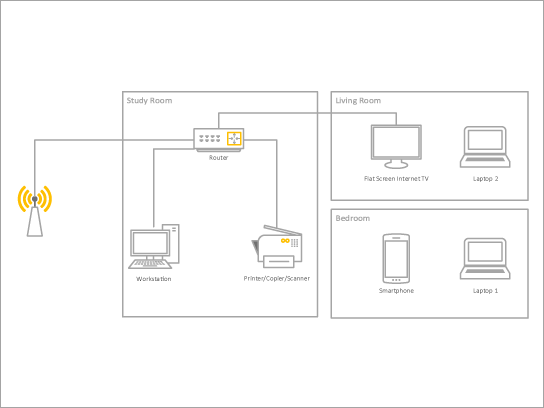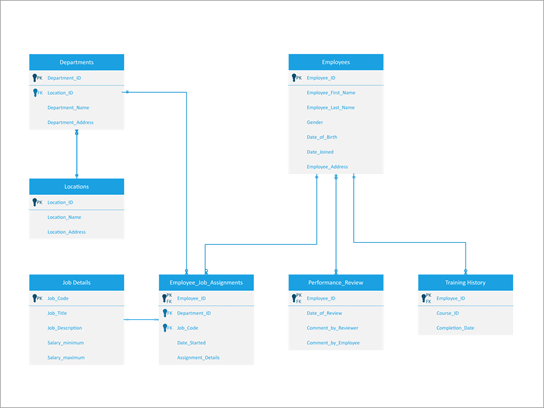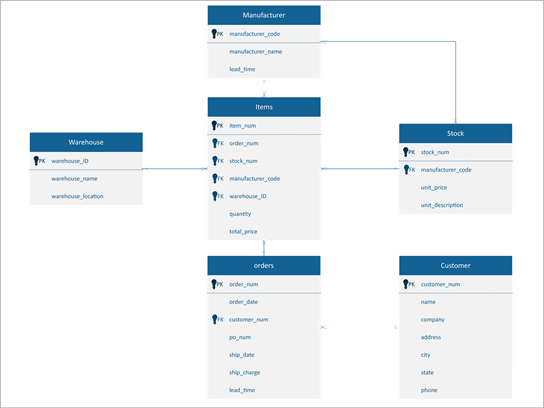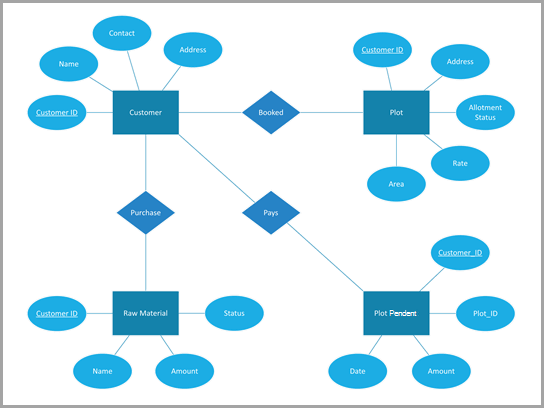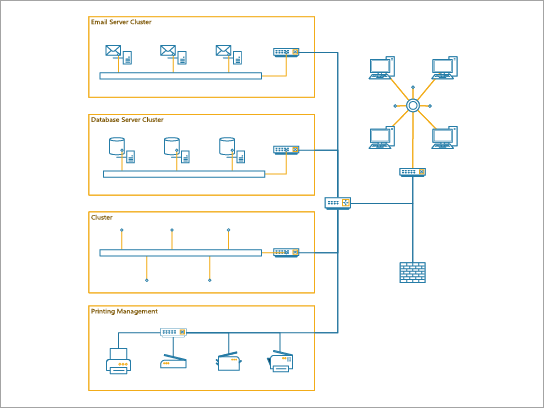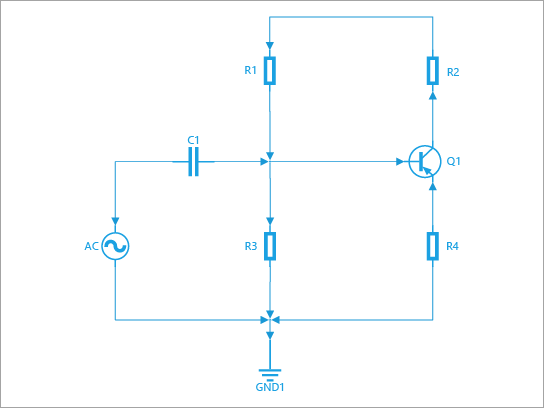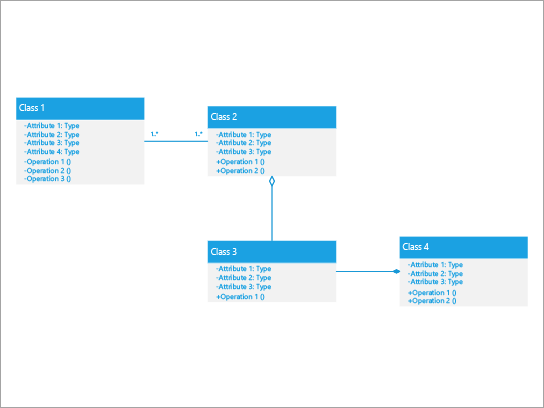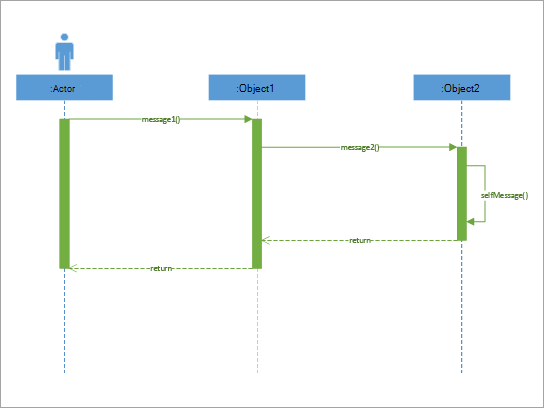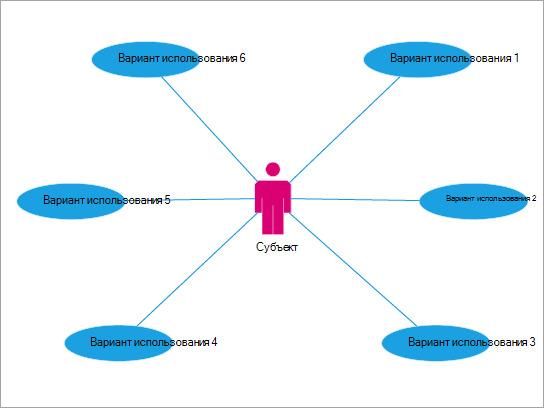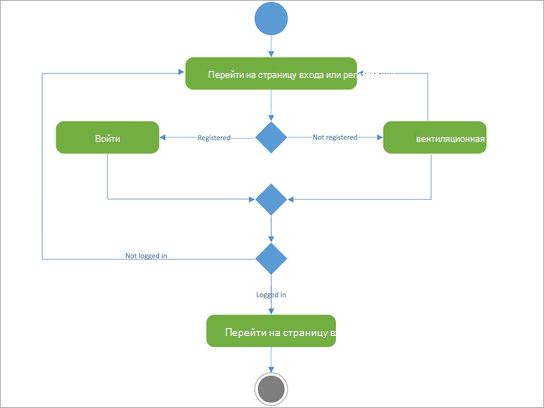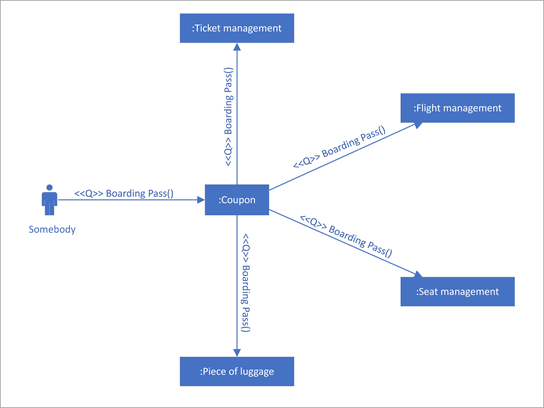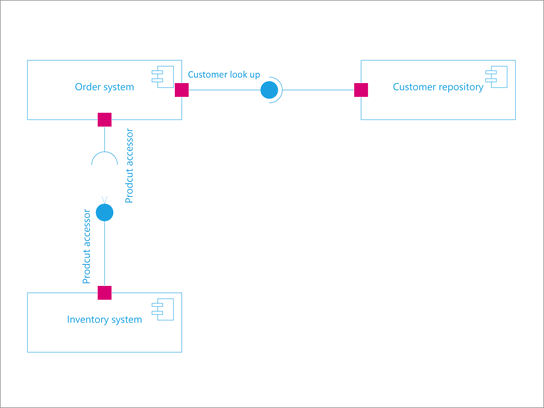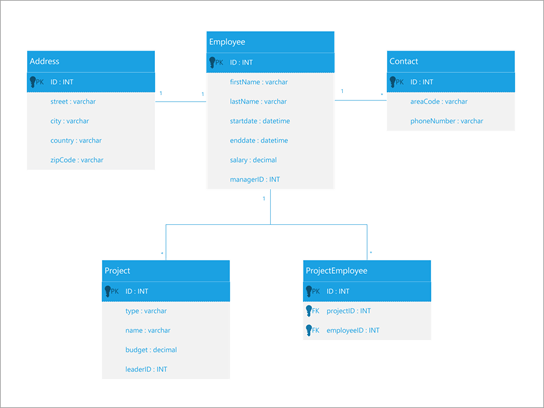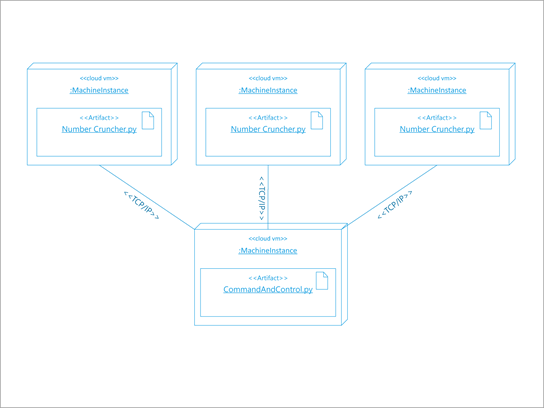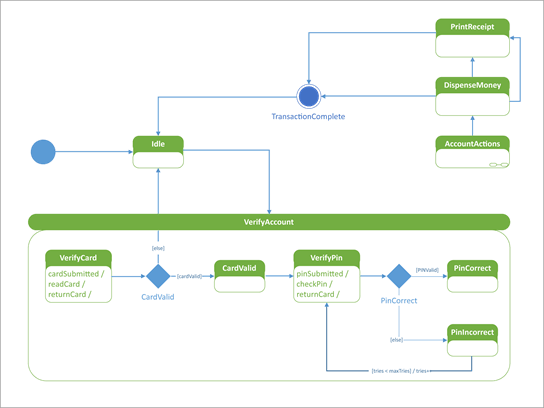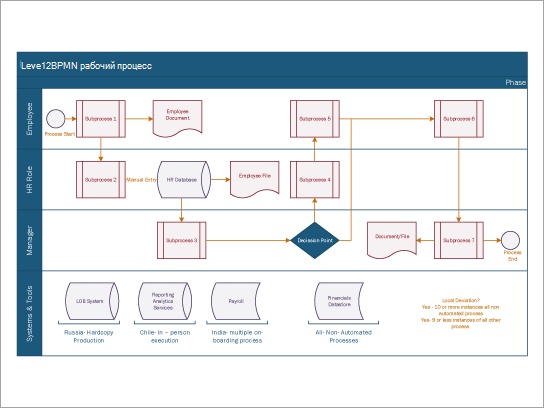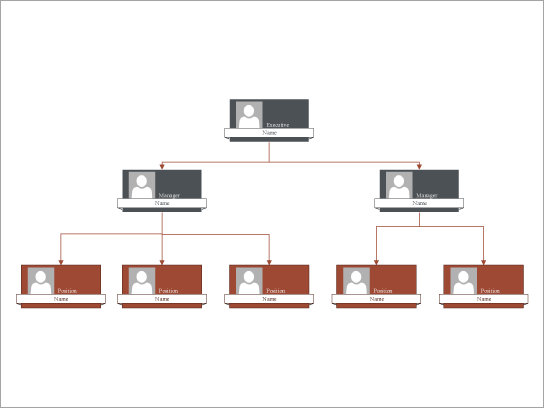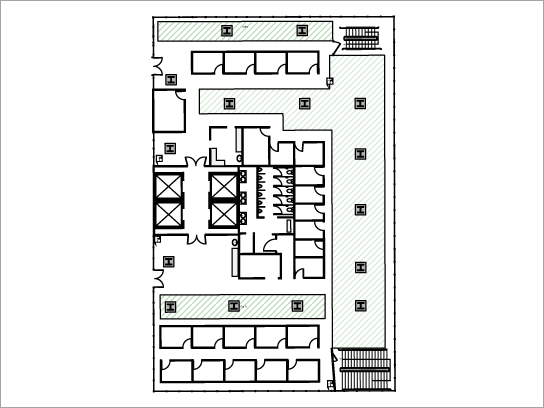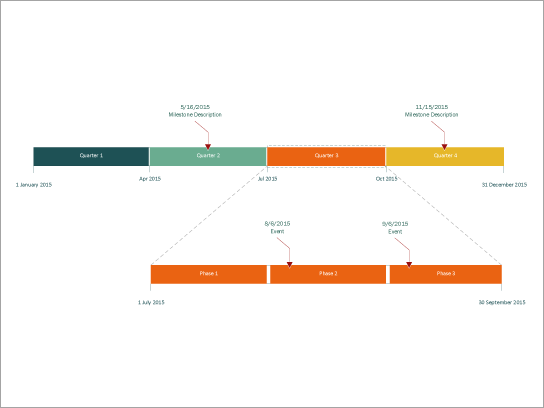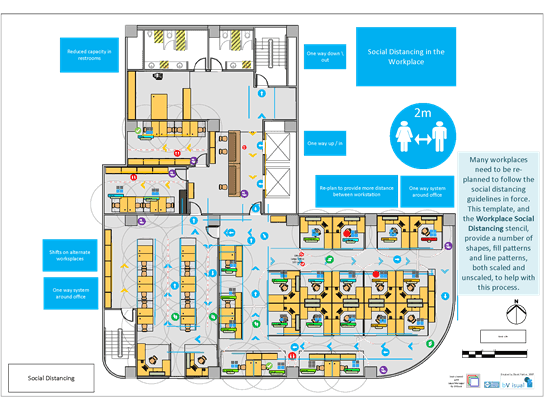Как сделать спецификацию в визио
Создание таблицы
В этом курсе:
Совет. Видео не на вашем языке? Попробуйте выбрать Скрытые субтитры 
Проверьте, как это работает!
Если вы хотите представить информацию в таблице, выберите подходящий вариант: простую экспресс-таблицу, которая построена из фигур и не будет изменяться, или встроенный лист Excel, который будет служить источником динамических данных.
Создание таблицы из фигур
Выберите Дополнительные фигуры > Бизнес > Диаграммы и графики > Фигуры для диаграмм.
Перетащите фигуру Сетка на страницу документа.
Выберите нужное количество строк и столбцов для таблицы и нажмите кнопку ОК.
Перетащите маркеры изменения размера на фигуре Сетка, чтобы увеличить или уменьшить строки и столбцы.
Перетащите на страницу документа фигуру Заголовок строки или Заголовок столбца и расположите рядом со строкой или столбцом.
Дважды щелкните ячейку и введите данные, а затем щелкните пустую область на странице документа, чтобы завершить ввод.
Внедрение листа Excel
На вкладке Вставка нажмите кнопку Объект.
В списке выберите пункт Лист Microsoft Excel и нажмите кнопку ОК.
Дважды щелкните ячейку и введите данные.
Чтобы откорректировать ширину столбцов, выделите их и на вкладке Главная нажмите кнопку Формат, а затем выберите пункт Автоподбор ширины столбца.
Форматирование внедренной таблицы Excel
На вкладке Вставка нажмите кнопку Таблица.
Введите диапазон ячеек таблицы и нажмите кнопку ОК.
На вкладке Разметка страницы в группе Темы выберите стиль таблицы.
Удаление пустых столбцов и строк из внедренной таблицы Excel
Дважды щелкните таблицу.
Перетащите маркеры изменения размера, чтобы скрыть пустые строки и столбцы.
Хотите узнать больше?
Примечание: Эта страница переведена автоматически, поэтому ее текст может содержать неточности и грамматические ошибки. Для нас важно, чтобы эта статья была вам полезна. Была ли информация полезной? Для удобства также приводим ссылку на оригинал (на английском языке).
Создание и использование настраиваемых шаблонов
С помощью классических версий Visio вы можете создать настраиваемый шаблон, который будет использоваться в качестве отправной точки для документов, или поделиться ими с другими пользователями. Настраиваемый шаблон может включать наборы элементов, которые поставляются с Visio, или даже с пользовательскими наборами элементов.
Создание настраиваемого шаблона
Нажмите кнопку файл > создатьи выберите стандартный шаблон, похожий на нужный, например Базовая схема, план этажа, Простая блок-схемаи т. д.
В окне фигуры удалите ненужные наборы элементов, щелкнув правой кнопкой мыши строку заголовка набора элементов и нажав кнопку Закрыть.
Чтобы добавить наборы элементов, щелкните другие фигуры и просмотрите встроенные наборы элементов. Если вы хотите добавить настраиваемый набор элементов, нажмите кнопку Открыть набор элементов и выберите нужный файл.
Чтобы сохранить файл как шаблон Visio, щелкните файл > Сохранить как.
Кроме того, можно создавать настраиваемые наборы элементов для шаблонов. Создавая пользовательские наборы элементов, вы можете добавлять в него все фигуры, которые вы используете в одном наборе элементов, или создать несколько наборов элементов, сгруппированных по наилучшему способу для схемы. Дополнительные сведения можно найти в разделе Создание, сохранение и совместное использование настраиваемых наборов элементов.
Начало рисования из настраиваемого шаблона
Выберите Файл > Новый.
На вкладке шаблоны прокрутите вниз и выберите команду создать из существующего.
В диалоговом окне нажмите кнопку создать.
В диалоговом окне Создание из существующего документа перейдите к нужному настраиваемому шаблону и нажмите кнопку Открыть.
Создание настраиваемого шаблона
Щелкните файл > создатьи выберите встроенный шаблон, похожий на нужный.
В окне фигуры удалите ненужные наборы элементов, щелкнув правой кнопкой мыши строку заголовка набора элементов и нажав кнопку Закрыть.
Чтобы добавить наборы элементов, щелкните другие фигуры и просмотрите встроенные наборы элементов. Если вы хотите добавить настраиваемый набор элементов, нажмите кнопку Открыть набор элементов и выберите нужный файл.
Чтобы сохранить файл как шаблон Visio, щелкните файл > Сохранить как.
Кроме того, можно создавать настраиваемые наборы элементов для шаблонов. Создавая пользовательские наборы элементов, вы можете добавлять в него все фигуры, которые вы используете в одном наборе элементов, или создать несколько наборов элементов, сгруппированных по наилучшему способу для схемы. Дополнительные сведения можно найти в разделе Создание, сохранение и совместное использование настраиваемых наборов элементов.
Начало рисования из настраиваемого шаблона
Откройте меню Файл и выберите команду Создать.
В списке категории выберите пункт создать из существующего.
В диалоговом окне нажмите кнопку создать.
В диалоговом окне Создание из существующего документа перейдите к нужному настраиваемому шаблону и нажмите кнопку Открыть.
Создание настраиваемого шаблона
На вкладке файл нажмите кнопку создать, а затем в разделе другие способы началанажмите кнопку пустой документ.
Чтобы добавить наборы элементов в шаблон, выполните указанные ниже действия.
Чтобы открыть один из наборов элементов, встроенных в Visio, ознакомьтесь с разделами Использование окна фигуры для упорядочения и поиска фигур.
Чтобы открыть настраиваемый набор элементов на компьютере, в окне фигуры нажмите кнопку Дополнительные фигуры, выберите пункт Открыть набор элементов, а затем нажмите кнопку Открыть.
Продолжайте добавлять столько наборов элементов, сколько нужно, в шаблоне.
Чтобы сохранить файл как шаблон Visio, откройте вкладку файл и выберите команду Сохранить как.
В диалоговом окне Сохранить как выполните указанные ниже действия.
На правой панели перейдите к папке, в которой вы хотите сохранить шаблон.
В поле имя файла введите имя шаблона.
В списке Тип файла выберите пункт шаблон.
Нажмите кнопку Сохранить.
Вы можете предоставить общий доступ к шаблону Visio другим пользователям, как и любой другой файл Visio, по электронной почте, USB-накопителю и т. д.
Использование настраиваемого шаблона
На вкладке Файл нажмите кнопку Создать.
В разделе другие способы приступить к работенажмите кнопку создать из существующего.
В диалоговом окне Создание из существующего документа перейдите к нужному настраиваемому шаблону и нажмите кнопку Открыть.
Примечание: Эта страница переведена автоматически, поэтому ее текст может содержать неточности и грамматические ошибки. Для нас важно, чтобы эта статья была вам полезна. Была ли информация полезной? Для удобства также приводим ссылку на оригинал (на английском языке).
Схемы процессов в Visio
Схемы процессов — это зрительные образы любого рода пошагового процесса. Они обычно создаются в виде блок-схем с фигурами, которые представляют шаги в процессе, Соединенные стрелками, указывающими на следующий шаг.
В Visio есть большое количество шаблонов схем процессов, но их можно разместить в одной из двух категорий.
Схемы процессов общего назначения
Если вы хотите пополнить схему процесса, но у вас нет нужной методологии, то один из трех шаблонов должен работать правильно:
Схема рабочего процесса
Чтобы найти эти шаблоны, выполните указанные ниже действия.
Откройте вкладку Файл.
Нажмите кнопку Создать.
Простая блок-схема
Шаблон «простая блок-схема» полезен для широкого спектра деловых процессов, где каждый этап может быть представлен с помощью простых геометрических фигур.
Функциональная блок-схема
Функциональная блок-схема такая же, как простая блок-схема, но с помощью добавленного элемента Structure: Containers, представляющего людей или отделы, которые отвечают за каждый шаг. На самом деле шаблон функциональной блок-схемы использует один и тот же набор фигур, который использует шаблон «простая блок-схема»; Основное отличие состоит в том, что на страницу добавлены несколько дорожек.
Схема рабочего процесса
Схема рабочего процесса — это схема пикториал общего назначения. Она содержит фигуры для многих распространенных рабочих отделов, объектов и шагов. Вы можете использовать ее вместо простой блок-схемы, чтобы показать более восточнее, как процесс проходит по различным этапам.
Схемы процессов для определенных методологий
Схемы процессов на основе методологий имеют более сложную структуру, чем схемы общего назначения, и они могут передавать более подробные сведения. Часто они используют символы, имеющие определенные значения, или требуют, чтобы определенные фигуры были полностью реализованы для определенных фигур. Эти правила и рекомендации обычно описываются формально в спецификациях, большинство из которых доступны в Интернете.
Чтобы найти эти шаблоны, выполните указанные ниже действия.
Откройте вкладку Файл.
Нажмите кнопку Создать.
Ниже перечислены некоторые из шаблонов, включенных в Visio для поддержки конкретных схем методологии процесса.
Схема нотации моделирования бизнес-процессов
Схема анализа дерева ошибок
Рабочий процесс Microsoft SharePoint
Схема управления качеством
Схема потока создания стоимости
Схема BPMN
Вы можете создавать блок-схемы нотации (BPMN), которые следуют за стандартом BPMN 1,2. Дополнительные сведения можно найти в разделе Создание процессов, совместимых с BPMN.
Схема анализа дерева ошибок
Используйте схемы дерева ошибок для документирования бизнес-процессов, в том числе процессов шести сигм и ISO 9000. Дополнительные сведения можно найти в разделе Создание схемы анализа дерева ошибок.
Схема IDEF0
Создавайте иерархические схемы для управления конфигурацией модели, потребностей и анализом преимуществ, определений требований и моделей непрерывного улучшения с помощью моделей IDEF0 процесс диаграмм. Дополнительные сведения можно найти в разделе Создание схем IDEF0.
Схема ITIL
Рекомендации по работе с документами на основе стандартной библиотеки инфраструктуры информационных технологий. Дополнительные сведения можно найти в разделе Создание схемы ITIL.
Рабочий процесс Microsoft SharePoint
Вы можете создавать аннотированные схемы рабочих процессов для SharePoint 2010 в Visio, а затем экспортировать их для настройки в SharePoint Designer.
Схема SDL
Нарисуйте объектно-ориентированные схемы для коммуникационных и телекоммуникационных систем и сетей с помощью языка спецификаций и описания.
Схема «шесть сигм»
Используйте этот шаблон, чтобы создать блок-схему «шесть сигм» или схему House of Quality. Дополнительные сведения можно найти в разделе Создание блок-схемы «шесть сигм» или схемы House of Quality.
Схема управления качеством
Создавайте общие схемы управления качеством, включая причины и эффекты, сверху вниз и межфункциональные схемы процессов для реконструирования и непрерывного улучшения бизнес-процессов.
Схема потока создания стоимости
Проиллюстрированы сведения о движении материала и информации в бережливом производственном процессе с помощью карт потоков стоимости. Дополнительные сведения можно найти в разделе Создание схемы потока создания стоимости.
См. также
Примечание: Эта страница переведена автоматически, поэтому ее текст может содержать неточности и грамматические ошибки. Для нас важно, чтобы эта статья была вам полезна. Была ли информация полезной? Для удобства также приводим ссылку на оригинал (на английском языке).
Популярные шаблоны и схемы Visio
Visio — это средство построения диаграмм, которое позволяет легко и интуитивно создавать блок-схемы, схемы, организационные диаграммы, планы этажей, инженерные конструкции и многое другое, используя современные шаблоны с привычными возможностями Office. На этой странице вы можете получить доступ к самым верхним шаблонам и образцам диаграмм, доступным вVisio или запросить нужные.
Чтобы просмотреть доступные сотни шаблонов и образцов диаграмм, можно Открыть шаблон в приложении Visio или в Visio в Интернете.
Процесс утверждения кредита

Функциональная блок-схема для процесса утверждения кредита.
Поток на покупку свойства

Блок-схема, в которой подробно описываются шаги для приобретения свойства.

Шаблон схемы, который можно использовать для создания маркетинговых стратегий, которые повлияют на пользователей на приобретение продуктов компании.
Сетевая схема «звезда»

Подробная топология сети для схемы сети «звезда».

Основной шаблон сети для небольшой офисной или рабочей схемы сети.
SDLCный каскадный процесс

Схема процесса для модели каскадной обработки в жизненном цикле разработки программного обеспечения.
Блоковая схема компьютера

Шаблон блок-схемы для блок-схемы компьютера.
Игровой процесс SDL

Шаблон схемы языка схем и описания для игрового процесса SDL.
Azure Site Recovery

Шаблон схемы Azure для схемы архитектуры восстановления сайта Azure и Microsoft Azure Network Shapes.
Процесс резервирования театра

Этот шаблон блок-схемы показывает шаги по приобретению билетов кинотеатров из Интернет-службы и на то, как различные действия влияют на веб-интерфейс пользователя.

Вертикальная блок-схема лучше использовать для нисходящих процессов или систем, включающих иерархии, или с большим количеством компонентных процессов.

Функциональная блок-схема, которая лучше всего используется для процесса, включающего задачи, которые используются в ролях и функциях.
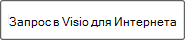
Организационная диаграмма лучше подходит для отображения уровней иерархии и связей между отчетами в привлекательном современной формате.
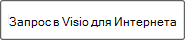
Основная схема аудита лучше подходит для простого процесса, который должен соответствовать точке принятия решений.
Простая домашняя сеть

Лучше подходит для создания домашней сети с проводными и беспроводными устройствами в разных помещениях.
Система управления персоналом

Диаграмма «нижний колонтитул» для системы управления персоналом.

Схема нижнего колонтитула CRowset в системе управления запасами.

Схема схемы Чена для организации управления строительством.

Подробное описание сетевого графика, которое лучше всего использовать для отображения корпоративной сети для среднего бизнеса.
База данных банковского счета

Схема базы данных Чена для банковского счета
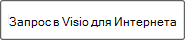
Базовая инженерная схема, которая лучше подходит для рисования электронных цепей, которые могут включать полупроводниковые устройства.
Класс UML с интерфейсом

Схема классов UML лучше использовать для отображения системы, в которой у класса есть отношения композиции и агрегирования.
Простая последовательность UML

Простая схема последовательностей UML лучше использовать для отображения того, как части простой системы взаимодействуют друг с другом.
Простой вариант использования на UML

Простая схема вариантов использования UML лучше использовать для отображения взаимодействия пользователя с событиями и процессами.

Используйте эту схему UML для отображения активности входа в реестр.

Схема связи UML, показывающая взаимодействие между жизненными циклами, которые используют последовательные сообщения.
Простой компонент UML

Схема компонентов UML, в которой отображаются компоненты, порты, интерфейсы и связи между ними.
База данных UML для сотрудников

Используйте эту схему для создания базы данных сотрудников в Организации.
Простое развертывание UML

Используйте эту схему, чтобы показать архитектуру развертывания программного обеспечения.

Используйте эту схему для создания схемы состояний, в которой показано, как устройство автоматической информирования отвечает пользователю.
Функциональная Диаграмма BPMN
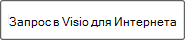
Показать связь между процессом и организационными или функциональными единицами в потоке обработки кадров. Это рабочий процесс BPMN уровня 2.
Иерархическая организационная диаграмма
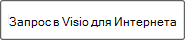
Создание организационной диаграммы с несколькими многоуровневой иерархией. Попробуйте другие макеты, которые подпадают под схему, в пространство для печати.
Схема сетей Ethernet
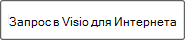
Создавайте подробные схемы физической, логической и сетевой архитектуры с помощью обширного набора фигур сетевого и компьютерного оборудования.
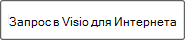
Используйте этот шаблон для создания подробных и точных планов и зданий.
Развернутая временная шкала
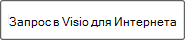
Лучше подходит для отслеживания вех, событий, задач и фаз за определенный период времени. Также используется для создания планов продуктов.
План этажа в социальных сетях distancing, США
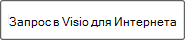
План этажа с distancing функциями социальных сетей (США)
План этажа в социальных сетях distancing, метрическая система мер
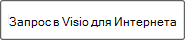
План этажа с distancing функциями социальных сетей (метрическая система мер)
Примечание: Эта страница переведена автоматически, поэтому ее текст может содержать неточности и грамматические ошибки. Для нас важно, чтобы эта статья была вам полезна. Была ли информация полезной? Для удобства также приводим ссылку на оригинал (на английском языке).